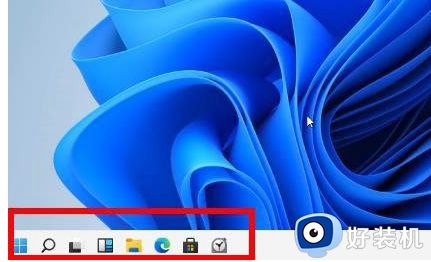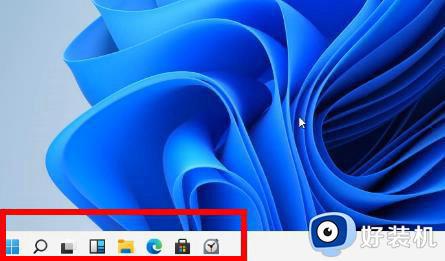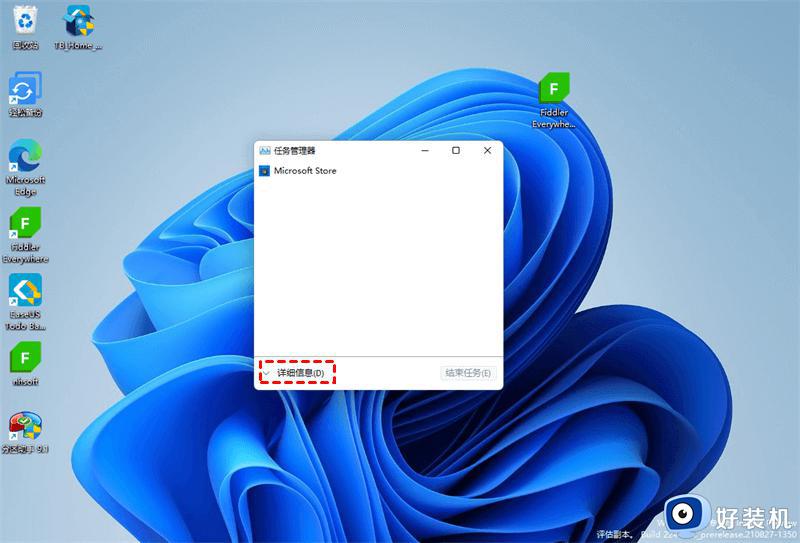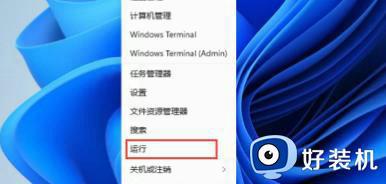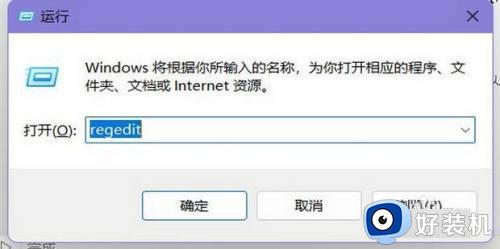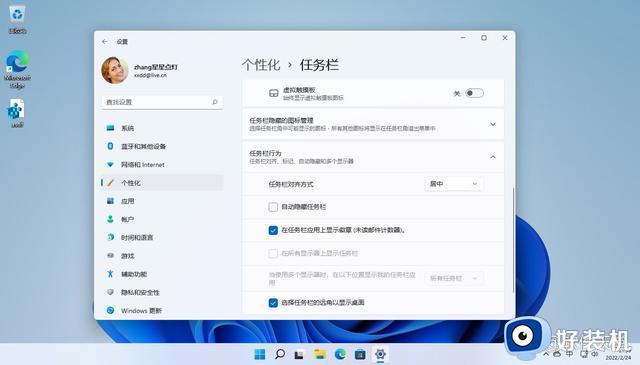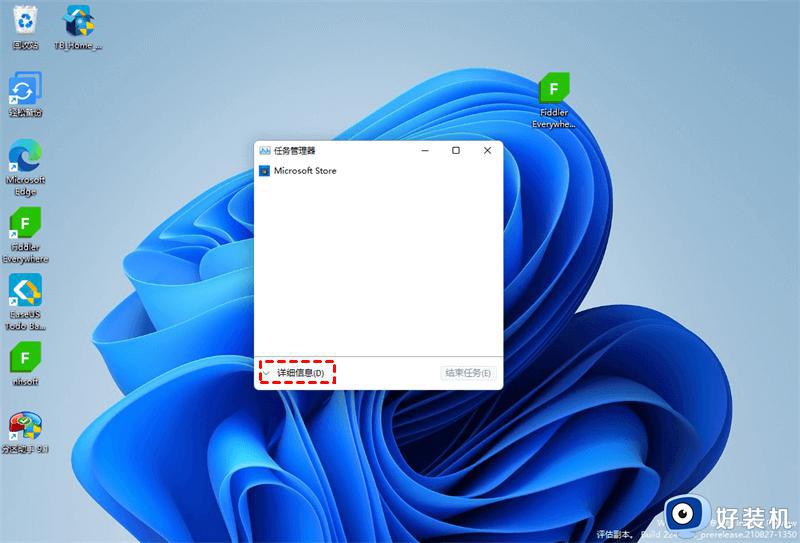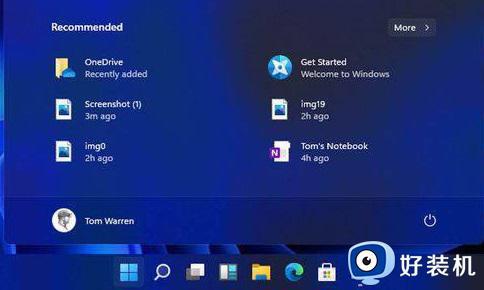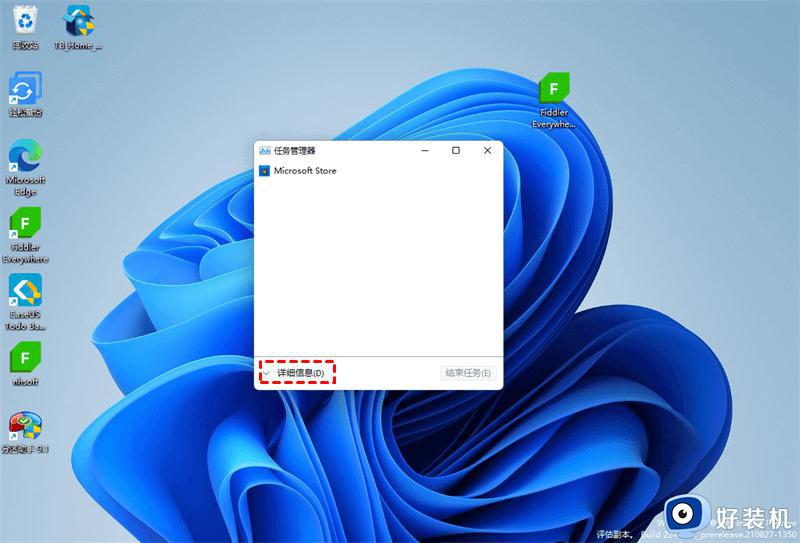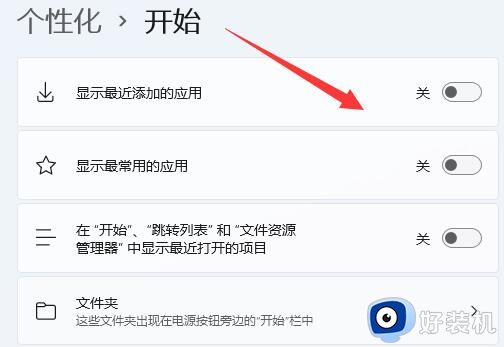win11开始菜单突然变小了的解决方法 windows11开始页面太小怎么办
时间:2024-01-18 11:45:36作者:zheng
我们在使用win11电脑的时候可以通过开始菜单来打卡各种应用程序,但是有些用户在使用win11电脑的时候发现电脑的开始菜单突然变得很小,那么windows11开始页面太小怎么办呢?今天小编就教大家win11开始菜单突然变小了的解决方法,如果你刚好遇到这个问题,跟着小编一起来操作吧。
推荐下载:windows11系统下载
方法如下:
1、首先点击下方的开始菜单,并选择里面的设置进入Windows设置。
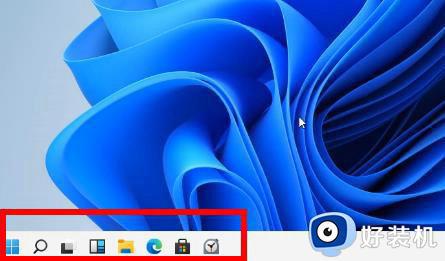
2、然后在windows设置中点击“个性化”。
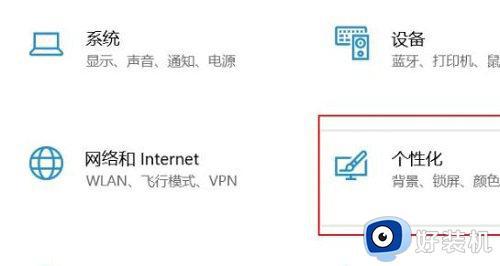
3、此时就可以点击右侧的“任务栏”进入。
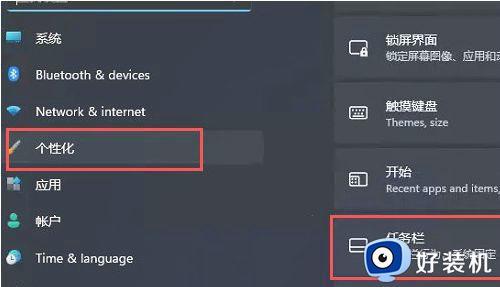
4、接着可以看到“使用小任务栏按钮”,将后面的开关关闭即可。
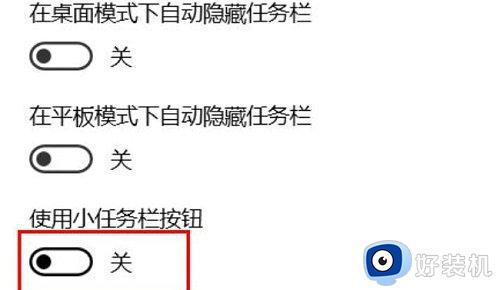
以上就是win11开始菜单突然变小了的解决方法的全部内容,有遇到相同问题的用户可参考本文中介绍的步骤来进行修复,希望能够对大家有所帮助。